Relatório de detalhes de entrega não entregue no novo centro de administração do Exchange no Exchange Online
O relatório Detalhes de não entrega no novo centro de administração do Exchange (novo EAC) mostra os códigos de erro mais encontrados em relatórios de entrega sem êxito (também conhecidos como NDRs ou mensagens de devolução) para os utilizadores na sua organização. Este relatório mostra os detalhes dos NDRs para que possa resolver problemas de entrega de e-mail.
Observação
Por predefinição, o relatório mostra os dados dos últimos 7 dias. Se o relatório estiver vazio, experimente alterar o intervalo de datas.
Para obter as permissões necessárias para utilizar este relatório, veja Permissões necessárias para ver relatórios de fluxo de correio.
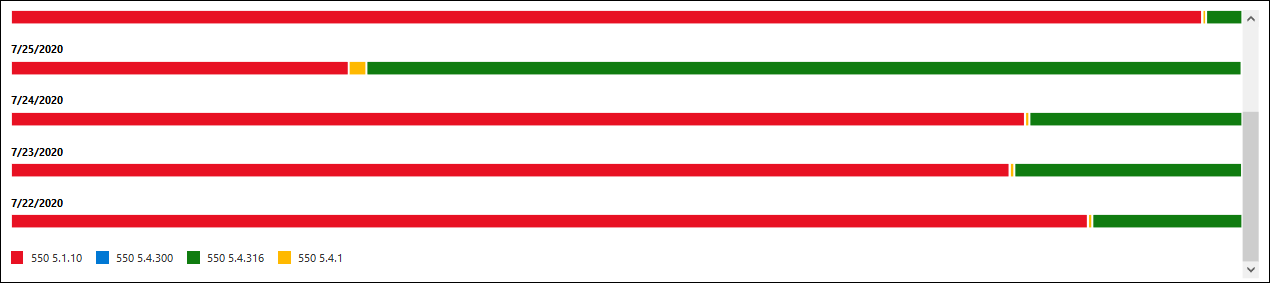
O gráfico na secção de descrição geral contém os códigos de erro NDR mais encontrados para um determinado dia. Se pairar o cursor sobre uma cor específica no gráfico, verá o número de mensagens desse código de erro específico.
A secção Detalhes de não entrega mostra as seguintes informações para cada combinação de código de erro de data:
- Date
- Count
- Código de erro
- Mensagens de exemplo: este campo contém os IDs de mensagens da Internet (também conhecidos como IDs de Cliente) de uma amostra das mensagens originais. Este valor é armazenado no campo cabeçalho Message-ID no cabeçalho da mensagem e é constante durante a duração da mensagem.
Para filtrar rapidamente os resultados, clique no ![]() e comece a escrever um valor.
e comece a escrever um valor.
Para filtrar os resultados por intervalo de datas ou código de erro, utilize as caixas. Pode especificar um intervalo de datas até 90 dias.
Para filtros mais avançados que também pode guardar e utilizar mais tarde, clique no ![]() de Filtro e selecione Novo filtro. Na lista de opções Filtro personalizado que é apresentada, introduza as seguintes informações:
de Filtro e selecione Novo filtro. Na lista de opções Filtro personalizado que é apresentada, introduza as seguintes informações:
Atribua um nome ao filtro: introduza um nome exclusivo.
Clique em Adicionar nova cláusula. Uma cláusula contém os seguintes elementos que tem de introduzir:
Campo: selecione Data, Contagem, Código de erro ou Mensagens de exemplo.
Operador: selecione começa com ou está.
Valor: introduza o valor que pretende procurar.
Pode clicar em Adicionar nova cláusula quantas vezes precisar. Várias cláusulas utilizam a lógica AND (<Cláusula1> E <Cláusula2>...).
Para remover uma cláusula, clique no

Quando concluir, clique em Salvar. O novo filtro é carregado automaticamente e os resultados são alterados com base no filtro. Este é o mesmo resultado que clicar em Filtrar e selecionar o filtro do cliente na lista.
Para descarregar um filtro existente (regresse à lista predefinida), clique no ícone Filtrar
 e selecione Limpar todos os filtros.
e selecione Limpar todos os filtros.
Clique em Exportar para exportar os resultados apresentados para um ficheiro .csv.
Confira também
Para obter mais informações sobre outros relatórios de fluxo de correio, consulte Relatórios de fluxo de correio no novo EAC.